Gunakan Rows to repeat at top, untuk memunculkan header tabel Excel secara otomatis di setiap halaman.
Ada kalanya, kita mengetik data yang berbagai di Ms Ecxel (Microsoft Ecxel). Namun, ketika di-print ternyata akhirnya bisa melebihi satu halaman, Bahkan menjadi beberapa halaman. Tapi, di halaman kedua dan selanjutnya tidak ada header table (kepala tabel). Nggak asyik ah…..
Operator computer tidak perlu menciptakan kepala tabel pada setiap halaman. Bikin saja jadi otomatis.
Agar header table Excel dapat muncul di setiap halaman pada dikala di-print, Lakukanlah langkah-langkah mirip berikut ini:

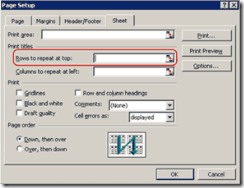

Baca juga: Membuat Header Tabel Otomatis pada Ms Word.
Sumber rujukan: https://support.office.com/
Bukan maksud mengajari bebek berenang.
Hanya menyebarkan pengalaman!!!
Sumber https://www.operatorcomputer.com/
Ada kalanya, kita mengetik data yang berbagai di Ms Ecxel (Microsoft Ecxel). Namun, ketika di-print ternyata akhirnya bisa melebihi satu halaman, Bahkan menjadi beberapa halaman. Tapi, di halaman kedua dan selanjutnya tidak ada header table (kepala tabel). Nggak asyik ah…..
Operator computer tidak perlu menciptakan kepala tabel pada setiap halaman. Bikin saja jadi otomatis.
Agar header table Excel dapat muncul di setiap halaman pada dikala di-print, Lakukanlah langkah-langkah mirip berikut ini:
Mengatur Rows to repeat at top untuk memunculkan header tabel otomatis di tiap halaman Excel
Tips and Trik ini menggunakan aplikasi Microsoft Office Excel 2003
1. Buka Page Setup
- Klik sajian File > Page Setup.

2. Atur Rows to repeat at top
- Pada jendela Page Setup di bagian tab Sheet terdapat Rows to repeat at top:
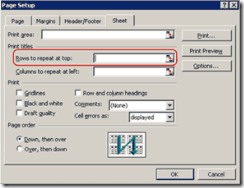
3. Pilih baris header
- Lalu klik baris yang akan dijadikan kepala tabel (header table). Dapat dipilih lebih dari satu baris.
- Pada jendela Page Setup – Rows to repeat at top: terisi $1:$1. Ini bermakna cuma baris kesatu yang diseleksi yang mau diulang pada setiap halaman.
- Jika lebih dari satu baris. Klik terus tahan, geser ke baris berikutnya yang menjadi baris terakhir kepala tabel. Contoh terisi $1:$2 = baris satu sampai dua, dan seterusnya.
- Biasanya tabel di Excel memiliki judul tabel yang terletak di baris pertama dengan perataan tengah. Baru di baris kedua atau ketiga adalah header table. Bila header tabel berada di baris kedua dan ketiga, pilih di kedua baris tersebut. Maka Rows to repeat at top terisi $2:$3.
Baca juga: Membuat Header Tabel Otomatis pada Ms Word.
Melihat header tabel di tiap halaman melalui print preview
Lihat Print Preview (File > Print Preview). Coba ke halaman berikutnya dengan klik tombol Next, di kiri atas jendela Print Preview. Kepala tabel atau header tabel akan timbul otomatis di setiap halaman Excel secara otomatis. Padahal kita cuma membuatnya di awal tabel saja.Menonaktifkan header tabel Rows to repeat at top
Mungkin, dengan alsa tertentu Anda tidak mau memunculkan lagi header table di setiap halaman Excel. Caranya, sama mirip ketika mengatur untuk memunculkannya. Namun, dijalankan sebaliknya, yaitu menghapus pengaturan di kotak Rows to repeat at top. Dan header table akan kembali normal.Sumber rujukan: https://support.office.com/
Bukan maksud mengajari bebek berenang.
Hanya menyebarkan pengalaman!!!
